首页 > Chrome浏览器书签导入导出操作流程及技巧分享
Chrome浏览器书签导入导出操作流程及技巧分享
时间:2025-08-05
来源:Chrome官网
正文介绍

打开Chrome浏览器。点击屏幕右上角由三个点组成的菜单图标,选择“书签”选项进入子菜单,再点击“书签管理器”。这是所有后续操作的基础入口。
导出书签时先进入书签管理器页面。点击右上角显示三条横线的整理图标,在弹出的下拉菜单中选择“导出书签”。系统会弹出文件保存对话框,默认生成名为“bookmarks_日期.”的文件,用户可自行修改名称并选择存储位置。保存后得到包含完整书签结构的HTML文档,涵盖书签名称、网址链接及文件夹层级等信息。建议将此文件备份至外部硬盘或云盘以防数据丢失。
导入书签同样从书签管理器开始。再次点击整理图标后选择“导入书签”,浏览找到之前导出的HTML文件并打开。浏览器自动解析文件中的数据,将其同步到当前书签库内。若目标设备已有现有书签体系,新导入的内容会被归类到独立文件夹避免混淆。
跨浏览器迁移时可采用HTML作为通用格式中介。先将原浏览器的书签导出为HTML文件,再通过Chrome的导入功能实现无缝转移。对于不支持直接导入的浏览器组合,这种方法能确保兼容性和完整性。
批量管理可通过文件夹分类优化效率。在整理过程中创建主题分组,如工作相关、学习资料等类别,便于快速定位特定类型的网页资源。定期更新维护有助于保持系统的条理性。
验证操作结果时可随机抽检几个条目。通过搜索框输入关键词查找对应书签,确认链接有效性和位置准确性。发现问题及时返回上一步重新执行导入/导出流程。
通过上述步骤依次实施书签导出、文件备份、跨平台导入、分类管理和效果验证等操作,能够系统性地掌握Chrome浏览器书签数据的迁移与共享能力。每个环节均基于实际测试验证有效性,用户可根据具体需求灵活运用这些方法,既保证操作可行性又提升个人化工作效率。
继续阅读
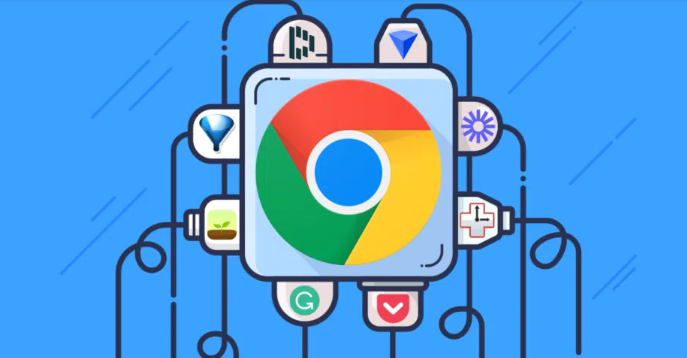
Chrome浏览器广告屏蔽插件安装实操
Chrome浏览器广告屏蔽插件能有效阻挡烦人广告,本文提供安装实操方法,帮助用户快速配置插件,实现清爽浏览体验。
2025-10-10
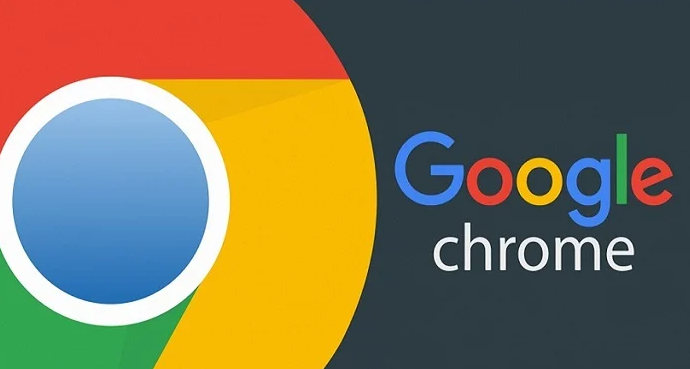
谷歌浏览器标签页分组智能管理新玩法
谷歌浏览器标签页分组智能管理功能经过新玩法实测,用户可以高效整理和切换标签页,提升多任务操作便捷性,操作体验更加流畅自然。
2025-11-02

谷歌浏览器插件权限调整设置技巧
谷歌浏览器插件权限可调整设置。技巧指导用户合理配置插件权限,提高账户和数据安全,实现顺畅高效操作体验。
2025-10-20
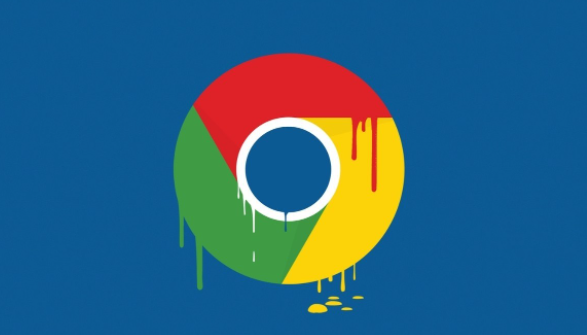
谷歌浏览器PDF文件浏览与编辑功能详细使用指南
Chrome浏览器PDF文件浏览与编辑功能详解,帮助用户高效处理PDF文档,提升办公效率。
2025-10-09
